

Prohlรญลพeฤe majรญ zรกkladnรญ sprรกvce stahovรกnรญ, kterรฝ mลฏลพe stahovat soubory a skenovat je na ลกkodlivรฝ obsah. Ve srovnรกnรญ s aplikacemi pro stahovรกnรญ stahovanรฝch aplikacรญ na ploลกe je sprรกvce stahovรกnรญ prohlรญลพeฤe na funkcรญch prรกzdnรฝ. Nemรก nic jinรฉho, โโneลพ nabรญdnout. Firefox vรกm umoลพnรญ pokraฤovat v neรบspฤลกnรฉm stahovรกnรญ, ale Chrome to ne. Pouลพรญvรกte-li prohlรญลพeฤ Chrome pro stahovรกnรญ souborลฏ, ale nechcete, aby se zbavil veลกkerรฉ ลกรญลky pรกsma, mลฏลพete pouลพรญt malรฝ trik v nรกstrojรญch webovรฝch vรฝvojรกลลฏ k omezenรญ rychlosti stahovรกnรญ v prohlรญลพeฤi Chrome.
Tato metoda nemรก vedlejลกรญ efekty a nic nenรญ trvalรฉ kvลฏli tomu, aby vaลกe prรกce nebyla pลeruลกena, je dobrรฉ vytvoลit samostatnรฝ profil Chrome a stahovat soubory pลes nฤj, kdyลพ chcete omezit rychlost stahovรกnรญ.
Otevลete novou kartu v Chromu a klepnฤte na klรกvesu F12. Tรญm se otevลe nรกstroje pro vรฝvoj webovรฝch aplikacรญ. Vyberte kartu Sรญลฅ.
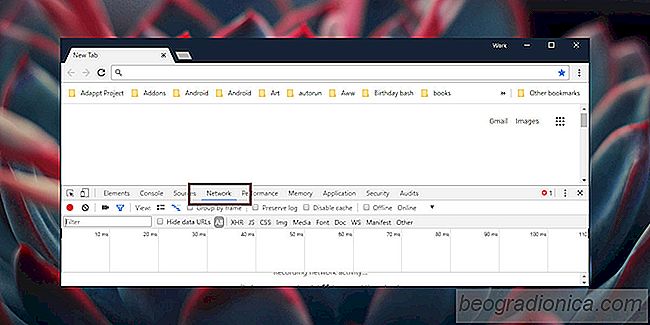
Ve druhรฉm ลรกdku moลพnostรญ kliknฤte na malรฝ rozbalovacรญ seznam vedle poloลพky "Online". Rozbalovacรญ nabรญdka obsahuje dvฤ pลednastavenรฉ rychlosti; rychlรฉ 3G a pomalรฉ 3G. Ty jsou pro testovacรญ รบฤely, takลพe pravdฤpodobnฤ nebudou dฤlat trik pro vรกs. Musรญte vytvoลit vlastnรญ ลกkrtรญcรญ profil sรญtฤ. Chcete-li to provรฉst, kliknฤte na moลพnost Pลidat v tรฉลพe nabรญdce.
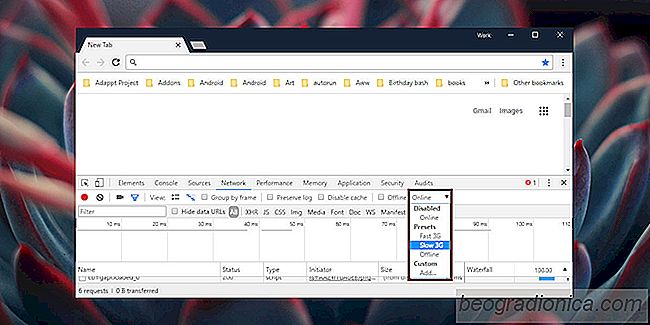

Jak omezit rychlost stahovรกnรญ v prohlรญลพeฤi Chrome
Prohlรญลพeฤe majรญ zรกkladnรญ sprรกvce stahovรกnรญ, kterรฝ mลฏลพe stahovat soubory a skenovat je na ลกkodlivรฝ obsah. Ve srovnรกnรญ s aplikacemi pro stahovรกnรญ stahovanรฝch aplikacรญ na ploลกe je sprรกvce stahovรกnรญ prohlรญลพeฤe na funkcรญch prรกzdnรฝ. Nemรก nic jinรฉho, โโneลพ nabรญdnout. Firefox vรกm umoลพnรญ pokraฤovat v neรบspฤลกnรฉm stahovรกnรญ, ale Chrome to ne.

Blokovat nรกvrhy YouTube pลi prohlรญลพenรญ bez pลihlaลกovรกnรญ
Pro prochรกzenรญ webu YouTube se nemusรญte pลihlaลกovat k รบฤtu Google. Vรฝhodou pลihlรกลกenรญ je, ลพe vidรญte obsah, kterรฝ je urฤen pro vaลกe konkrรฉtnรญ zรกjmy. Sluลพba YouTube navrhne obsah, kterรฝ chcete sledovat, na zรกkladฤ kanรกlลฏ, na kterรฉ jste se pลihlรกsili, a druhลฏ videรญ, kterรฉ sledujete mimo pลihlรกลกenรฉ. Vฤc je, ลพe i kdyลพ nejste pลihlรกลกeni do YouTube, videa, kterรก sledujete a hledรกte, zaฤnou v koneฤnรฉm dลฏsledku ovlivลovat navrhovanรฝ obsah.